部分win10用户在使用telnet命令时遇到了“telnet不是内部或外部命令”的提示,这个问题怎么解决呢?打开控制面板,依次点击程序、启动或关闭windows功能,在打开窗口中勾选Telnet客户端,然后等待系统自动完成Telnet客户端安装即可。这个时候打开命令提示符窗口,输入telnet+ip地址+端口号,就会发现可以正常使用了。
telnet不是内部或外部命令win10怎么解决:
1、使用win+R 输入cmd进入命令控制台,输入 IP地址+端口号 出现如下图的情况

2、teinet在win10的系统上默认是不开启的,需要我们手动去开启,先找到控制面板,点击进入
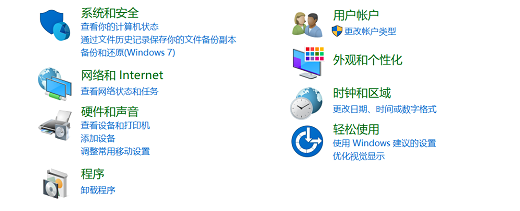
3、在控制面板中,我们选择程序——启动或关闭windows功能,然后勾选Telnet客户端选项,确定进行安装。
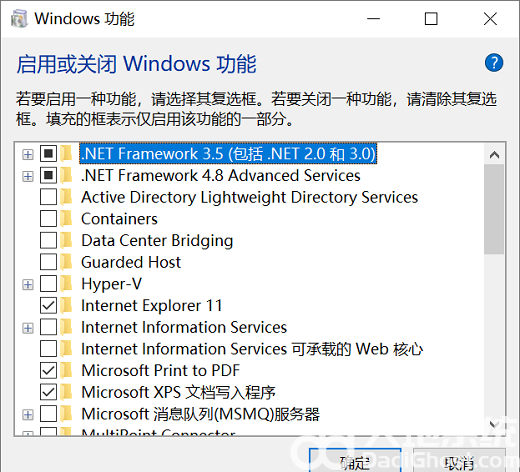
4、更改windows设置之后需要一定的时间,耐心等待安装。
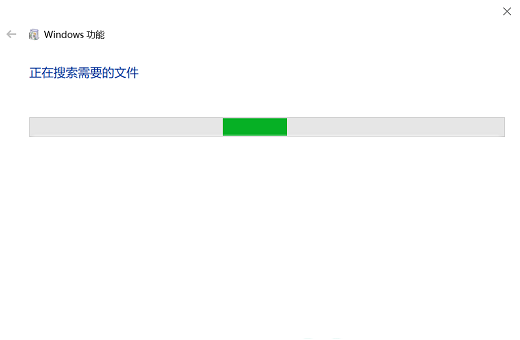
5、安装完成之后windows的telnet功能就已经开启了,我们测试下是否能正常使用,使用telnet +ip 地址 +端口号,

6、能进入此页面证明已经开启了telnet的功能

以上就是telnet不是内部或外部命令win10怎么解决 win10telnet不是内部或外部命令解决方案的全部内容了。